截图软件截图标注工具快捷键保存问题怎么解决?
截图软件截图标注工具快捷键保存
想要找到好用的截图软件以及了解它的截图标注工具和快捷键,还有如何保存截图,别担心,我来一步步给你介绍清楚。
先来说说截图软件,市面上有很多不错的选择,比如Snipaste、FastStone Capture、PicPick等,这些软件都提供了丰富的截图功能。就拿Snipaste来说吧,它不仅截图清晰,而且操作起来特别方便。
安装好Snipaste后,打开软件,它一般会在后台运行,你可以通过快捷键来调用截图功能。Snipaste的默认截图快捷键是F1,按下F1后,你的鼠标指针就会变成一个十字,这时候你就可以拖动鼠标来选择想要截取的区域了。选好区域后,松开鼠标,截图就完成了,是不是很简单?
接下来是标注工具。截图完成后,你可能需要在图片上添加一些文字、箭头或者形状来标注重点。Snipaste就提供了这样的功能。在截图界面上,你会看到一排工具栏,里面有文字、箭头、矩形、椭圆等标注工具。选择你需要的工具,然后在截图上点击并拖动,就可以添加标注了。比如,你想在截图上画个箭头指向某个地方,就选择箭头工具,然后在截图上拖动鼠标,箭头就画好了。
再来说说快捷键。除了F1截图快捷键外,Snipaste还有其他一些实用的快捷键。比如,F3可以将截图贴到屏幕上,这个功能特别适合需要同时查看多个窗口或者对比不同截图的时候。还有,Ctrl+S是保存截图的快捷键,按下后,会弹出保存对话框,你可以选择保存的位置和文件名。
最后是保存截图。按下Ctrl+S后,会弹出一个保存对话框。在这个对话框里,你可以选择保存的位置,比如桌面、某个文件夹等。然后,在文件名输入框里输入你想要的文件名,比如“截图1”、“工作记录”等。文件名输入好后,选择保存格式,一般可以选择PNG、JPG等常见格式。选择好格式后,点击“保存”按钮,截图就保存好了。
怎么样,是不是很简单?按照上面的步骤,你就可以轻松地使用截图软件进行截图、标注和保存了。如果你还有其他问题或者需要更详细的介绍,随时都可以问我哦!
截图软件有哪些常用的快捷键?
在截图软件的使用过程中,熟练掌握快捷键可以大大提升效率。不同截图软件快捷键设置略有差异,但常用的核心操作基本相似。以下以几款主流截图软件为例,详细介绍常用快捷键及其功能,帮助你快速上手。
Snipaste(贴图工具)
1. 基础截图:按下 F1 键可启动截图功能,鼠标框选区域后松开即可完成截图。
2. 贴图功能:截图后按 F3 将图片“贴”在屏幕上,支持缩放、旋转、标记等操作。
3. 取色器:截图状态下按 C 键可吸取颜色,获取RGB/HEX值。
4. 矩形/椭圆/箭头标注:截图后按 1/2/3 快速切换标注工具。
5. 保存截图:截图后按 Ctrl + S 保存到本地,或 Ctrl + C 复制到剪贴板。
Snip & Sketch(Windows自带)
1. 启动截图:按 Win + Shift + S 触发截图,支持矩形、任意形状、窗口或全屏截图。
2. 编辑截图:截图后自动打开编辑窗口,按 Ctrl + N 可重新截图。
3. 保存与分享:编辑后按 Ctrl + S 保存,或 Ctrl + C 复制到剪贴板。
4. 延迟截图:在编辑窗口中按 Ctrl + Shift + P 可设置3/10秒延迟截图。
微信/QQ截图
1. 快速截图:微信按 Alt + A,QQ按 Ctrl + Alt + A 启动截图,框选区域后松开。
2. 标注工具:截图后可用矩形、箭头、文字等工具标注,支持马赛克模糊。
3. 发送截图:标注后按 Enter 发送给好友,或 Ctrl + S 保存到本地。
4. 长截图:部分版本支持滚动截图,截图后点击“长截图”按钮即可。
ShareX(高级截图工具)
1. 截图模式:按 Print Screen 全屏截图,Alt + Print Screen 截活动窗口。
2. 区域截图:按 Ctrl + Print Screen 自由框选区域。
3. GIF录制:按 Ctrl + Shift + Print Screen 启动GIF录制,再次按下结束。
4. 上传分享:截图后按 Ctrl + G 上传到图床并生成链接。
通用技巧
1. 快速复制:多数截图软件支持截图后直接按 Ctrl + C 复制,无需保存。
2. 多显示器支持:全屏截图时(如 Print Screen),会同时截取所有显示器画面。
3. 快捷键自定义:在软件设置中可修改快捷键,避免与其他软件冲突。
掌握这些快捷键后,截图效率会显著提升。建议根据常用软件设置习惯,优先记忆核心功能键(如启动、保存、标注),再逐步扩展其他操作。遇到快捷键冲突时,及时在软件设置中调整即可。
截图标注工具的快捷键设置方法?
想要设置截图标注工具的快捷键,其实是一个提升效率的好办法,特别是当你频繁使用某个功能时,快捷键能让你省去不少鼠标点击的步骤。下面我会详细讲解如何设置截图标注工具的快捷键,尽量让每个步骤都清晰易懂。
首先,打开你常用的截图标注工具,比如Snipaste、PicPick或者Windows自带的截图工具(如果它支持快捷键自定义的话)。不同工具的设置路径可能略有不同,但大体思路是相似的。
接下来,找到工具的设置或者选项菜单。这通常可以在工具的顶部菜单栏找到,比如“文件”、“编辑”或者“工具”下面。有些工具还会在系统托盘(就是屏幕右下角那些小图标)里提供右键菜单,里面也可能有设置选项。
进入设置菜单后,你需要寻找与“快捷键”或者“热键”相关的选项。这可能会被标记为“快捷键设置”、“热键定制”或者类似的名称。点击进入这个选项后,你会看到一个列表,里面列出了工具的所有功能以及它们当前的快捷键。
现在,你可以开始设置你想要的快捷键了。通常,你可以通过点击功能旁边的输入框,然后按下你想要的快捷键组合(比如Ctrl+Alt+S)来设置。有些工具还允许你直接输入快捷键的字母或数字,但更常见的是通过键盘按下组合键来设置。
设置完快捷键后,别忘了点击“应用”或者“确定”按钮来保存你的设置。有些工具可能会要求你重启才能让新的快捷键生效,所以如果设置后没反应,试试重启工具看看。
还有一点要注意的是,设置快捷键时要避免与其他常用软件的快捷键冲突。比如,如果你经常使用Photoshop,就不要把Ctrl+Alt+Z这样的组合键设置给截图标注工具,因为这可能会干扰你在Photoshop中的操作。
最后,如果你不确定某个功能是否支持快捷键设置,或者找不到设置快捷键的选项,可以查阅工具的官方文档或者在线帮助。很多工具都有详细的用户手册或者FAQ页面,里面会包含关于快捷键设置的信息。
总的来说,设置截图标注工具的快捷键是一个简单但非常有用的操作,它能让你在使用工具时更加高效。希望这些步骤能帮到你,让你轻松设置出适合自己的快捷键组合。
截图软件如何保存截图到指定位置?
很多截图软件都支持将截图保存到指定位置,下面以常见的几款截图软件为例,详细介绍如何操作。
使用Snipaste截图软件
Snipaste是一款功能强大且操作简单的截图工具。首先,下载并安装好Snipaste软件,安装完成后,它会自动最小化到系统托盘。当你需要进行截图时,按下默认的截图快捷键F1(如果快捷键被占用,可以在软件设置中修改)。此时屏幕会变暗,进入截图模式,你可以用鼠标框选想要截取的区域。截取完成后,在截图右下角会出现一个工具栏。在工具栏中找到“保存”按钮并点击,或者按下快捷键Ctrl + S。接着会弹出保存对话框,在对话框的左侧目录栏中,你可以浏览并选择想要保存截图的目标文件夹,比如“桌面”或者“文档”里的某个自定义文件夹。在“文件名”输入框中,给截图起一个合适的名字,比如“截图1”。在“保存类型”下拉菜单中,可以选择图片的格式,如PNG、JPG等,一般PNG格式能较好地保留图片质量。设置好这些后,点击“保存”按钮,截图就会保存到你指定的位置了。
使用FastStone Capture截图软件
FastStone Capture也是一款广受欢迎的截图工具。安装好软件后,运行它,在系统托盘处找到软件图标并右键点击,会弹出一个菜单。在菜单中你可以选择不同的截图方式,比如“捕获活动窗口”“捕获矩形区域”等。选择好截图方式后,进行截图操作,截取到需要的画面。截图完成后,软件会自动弹出一个预览窗口。在预览窗口中,点击“文件”菜单,然后选择“另存为”选项。这时会弹出保存文件的对话框,在对话框中,你可以在左侧的文件夹目录里找到你想要保存截图的目标文件夹,例如“图片”文件夹下的某个子文件夹。在“文件名”处输入合适的名称,在“保存类型”中选择图片格式,如BMP、GIF、PNG等,不同的格式有不同的特点,你可以根据需求选择。设置完成后,点击“保存”,截图就会保存到你指定的地方了。
使用Windows系统自带截图工具
Windows系统自带了简单的截图工具。按下键盘上的“Win + Shift + S”组合键,屏幕会变暗,进入截图选择模式,你可以选择矩形截图、任意形状截图、窗口截图或全屏截图。截取完成后,截图会暂时保存在剪贴板中。打开“画图”工具,可以通过在开始菜单中搜索“画图”来找到它并打开。在“画图”工具中,按下“Ctrl + V”将截图粘贴到画图中。然后点击“文件”菜单,选择“另存为”。在弹出的保存对话框中,在左侧选择你想要保存截图的目标文件夹,比如“下载”文件夹。在“文件名”处输入名称,在“保存类型”中选择合适的图片格式,如JPEG、PNG等。设置好后,点击“保存”,截图就会保存到你指定的位置啦。
通过以上这些方法,你可以轻松地将截图保存到指定的位置,方便后续查找和使用。
截图标注工具保存格式有哪些?
截图标注工具在完成图片的编辑和标注后,通常支持多种保存格式,以满足不同场景下的需求。以下是一些常见的保存格式,供你参考和选择:
PNG格式:PNG是一种无损压缩的位图格式,非常适合保存带有透明背景的截图。如果你需要保留截图的透明区域,或者希望图片质量不受压缩影响,PNG是一个不错的选择。大多数截图标注工具都支持将标注后的图片保存为PNG格式。
JPEG格式:JPEG是一种有损压缩的位图格式,适合保存照片类图像。虽然JPEG在压缩过程中会损失一定的图像质量,但它能显著减小文件大小,便于在网络上传输或存储。如果你的截图内容主要是照片或复杂图像,且对文件大小有要求,可以考虑保存为JPEG格式。
BMP格式:BMP是一种无压缩的位图格式,保存的图片质量非常高,但文件大小也相对较大。如果你对图片质量有极高要求,且不介意文件大小,可以选择BMP格式。不过,由于BMP格式不常用,部分截图标注工具可能不支持将其作为保存选项。
GIF格式:GIF是一种支持动画和透明背景的位图格式,适合保存简单的动画或带有透明区域的静态图片。如果你的截图需要包含动画效果,或者希望图片具有透明背景且文件大小较小,GIF是一个可行的选择。但需要注意的是,GIF的颜色深度有限,可能不适合保存颜色丰富的图片。
PDF格式:PDF是一种跨平台的文档格式,适合保存包含文本、图像和标注的截图。如果你希望将截图和标注内容整合到一个文档中,方便分享和打印,PDF是一个很好的选择。部分截图标注工具支持将标注后的图片直接保存为PDF格式,或者导出为PDF文档。
SVG格式:SVG是一种基于XML的矢量图形格式,适合保存需要缩放而不失真的截图。如果你的截图内容主要是线条、形状和文本等矢量元素,且希望在不同尺寸下保持清晰度,SVG是一个理想的选择。不过,由于SVG格式相对特殊,部分截图标注工具可能不支持将其作为保存选项。
在选择保存格式时,你需要根据截图内容、使用场景和文件大小等因素进行综合考虑。不同的截图标注工具可能支持的保存格式有所不同,因此在使用前最好先了解一下工具的功能和限制。希望这些信息能帮助你找到最适合的保存格式!
截图软件快捷键冲突如何解决?
遇到截图软件快捷键冲突时,别担心,按照以下步骤操作,问题一定能解决。先明确冲突的原因:当两个或多个软件设置了相同的快捷键时,系统无法判断执行哪个操作,就会导致功能失效或异常。接下来分步骤解决:
第一步:定位冲突的软件
先回忆最近安装或更新的软件,尤其是可能使用快捷键的工具(如微信、QQ、办公软件等)。打开这些软件的设置界面,找到“快捷键”或“热键”选项,查看是否与截图软件的快捷键重复。如果记不清,可以逐个关闭可能冲突的软件,再尝试截图,观察问题是否消失,从而锁定目标。
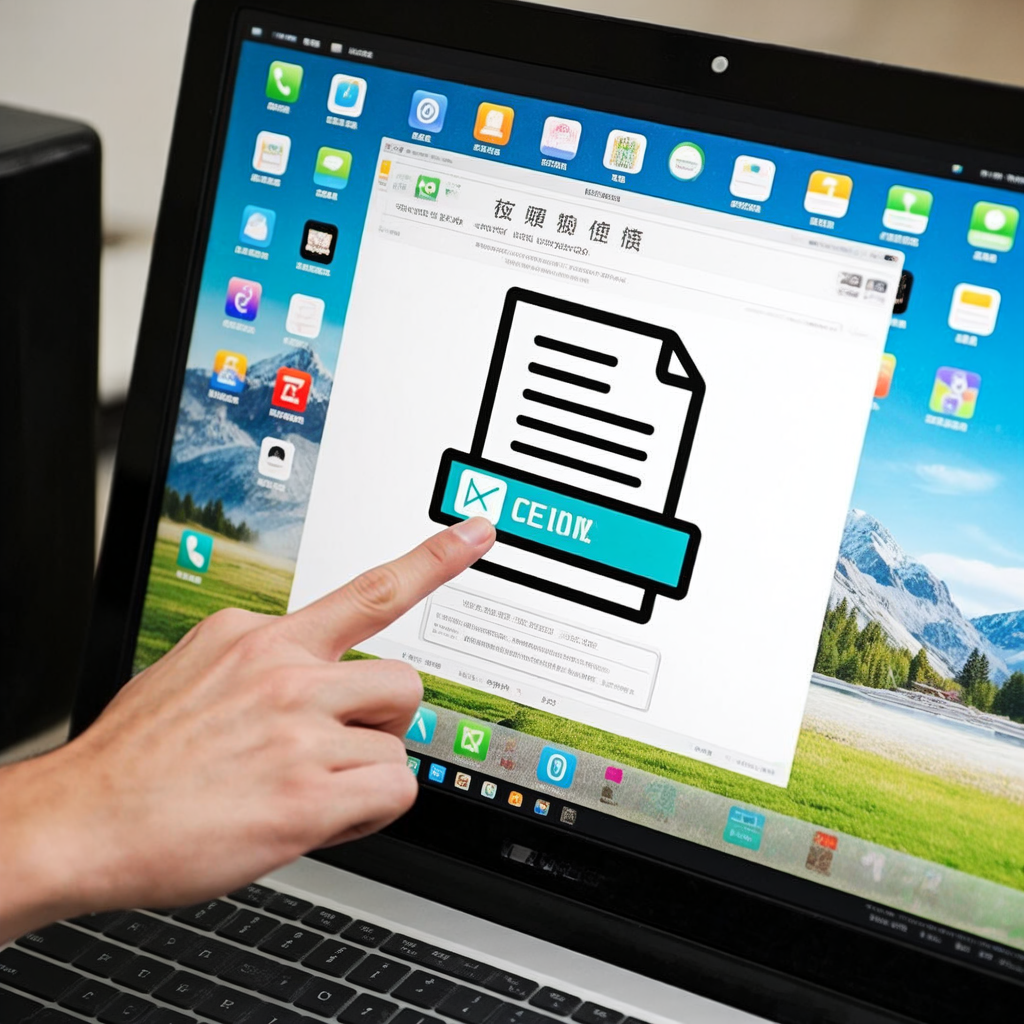
第二步:修改截图软件的快捷键
打开截图软件的设置(通常在“设置”“偏好设置”或“选项”中),找到“快捷键”相关选项。点击当前的截图快捷键(如Ctrl+Alt+A),按下新的组合键(建议选择不常用的组合,如Ctrl+Shift+S或Win+Shift+A)。修改后保存设置,并测试新快捷键是否生效。如果提示“快捷键已被占用”,说明新组合仍冲突,需继续调整。
第三步:修改其他软件的快捷键
如果不想更改截图软件的快捷键,可以修改其他冲突软件的快捷键。例如,若QQ的截图快捷键与截图软件相同,打开QQ的设置,找到“热键”或“快捷键”选项,将QQ的截图快捷键改为其他组合(如Ctrl+Alt+Q)。修改后保存,再测试截图软件是否正常工作。
第四步:使用系统自带的截图工具
如果第三方软件冲突难以解决,可以暂时使用系统自带的截图工具。Windows系统按下Win+Shift+S可调用截图工具,支持矩形、任意形状和全屏截图;Mac系统按下Cmd+Shift+3截全屏,Cmd+Shift+4截选区。这些快捷键通常不会与其他软件冲突,可作为临时替代方案。
第五步:检查全局快捷键设置
部分软件支持“全局快捷键”功能,即使未运行也会占用快捷键。在截图软件的设置中,检查是否有“全局快捷键”选项,若不需要可关闭。此外,某些游戏或专业软件(如Adobe系列)可能默认占用常用快捷键,需在软件设置中调整或禁用。
第六步:更新或重装软件
如果问题仍未解决,可能是软件版本过旧或设置损坏。访问截图软件的官网,下载最新版本并安装。安装时注意勾选“自定义安装”,避免捆绑其他可能冲突的软件。若重装后仍冲突,可考虑更换其他截图工具(如Snipaste、ShareX等),这些工具通常支持更灵活的快捷键设置。
预防措施
为避免未来再次遇到快捷键冲突,安装新软件时留意其默认快捷键设置,尽量选择不常用的组合。定期检查软件的快捷键配置,尤其是更新后。如果常用多个需要快捷键的软件,可以统一规划快捷键组合(如将截图类设为Ctrl+Shift+X,聊天类设为Ctrl+Alt+X),减少冲突概率。
通过以上步骤,截图软件快捷键冲突的问题一定能得到解决。如果仍有疑问,可以查阅软件的官方帮助文档或联系客服支持。




